EXSYS EX-1412 Bedienungsanleitung
EXSYS
Sonstiges Computerzubehör
EX-1412
Lesen Sie kostenlos die 📖 deutsche Bedienungsanleitung für EXSYS EX-1412 (2 Seiten) in der Kategorie Sonstiges Computerzubehör. Dieser Bedienungsanleitung war für 7 Personen hilfreich und wurde von 2 Benutzern mit durchschnittlich 4.5 Sternen bewertet
Seite 1/2
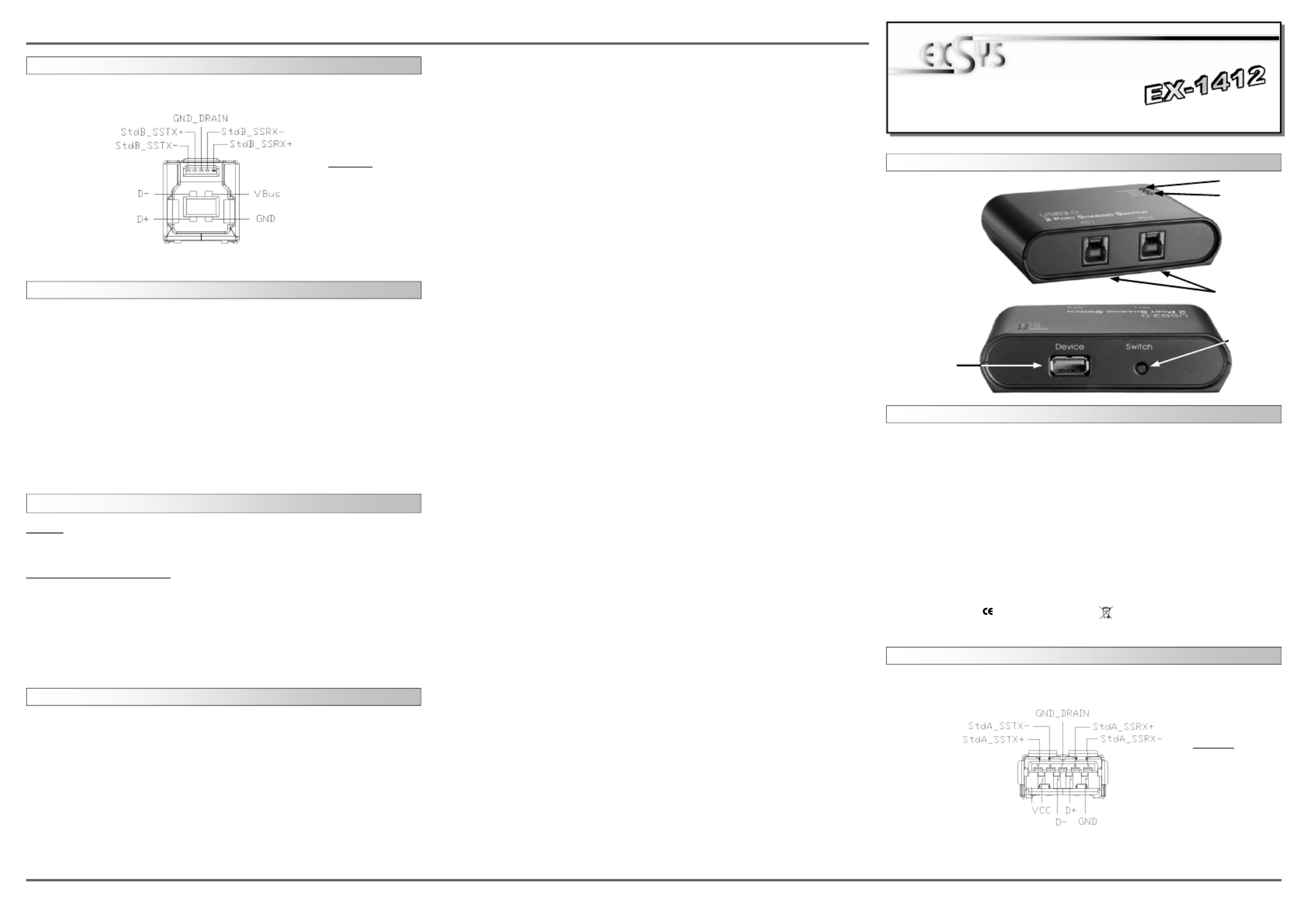
Because there are large differences between PC’s, we can give you only a general
installation guide for the EX-1412. Please refer your computer’s reference manual
whenever in doubt.
1. Connect the USB 3.0 cables to the USB B-Ports at the Hub.
2. Now connect the other end from the USB 3.0 cables (A-Plug) to the A-Port at your
PC’s.
3. Now connect the USB device to the USB A-Port at the EX-1412.
4. If you want to switch between the connected PC‘s, you need to press the switch on
the back at the EX-1412. The status LED‘s shows which PC is currently actively
connected.
HARDWARE INSTALLATION
6 5
EXEXEX-
--141214121412
EnglishEnglishEnglish
EXEXEX---141214121412 EnglishEnglishEnglish
1
Die EX-1412 ist ein USB 3.0 Switch für 1 Endgerät. Die EX-1412 ist mit 1 Port für End-
geräte und 2 Ports für den Anschluss an die PC‘s ausgestattet. Er unterstützt alle USB
Anschlüsse von 1.1 bis 3.0. Mit der EX-1412 ist es auf einfachste Weise möglich mit 2
PC‘s auf ein USB Endgerät zuzugreifen. Es kann ganz einfach und schnell zwischen
den PC‘s gewechselt werden, indem man den auf der Rückseite angebrachten Switch
betätigt. Die EX-1412 gewährleistet so eine sichere Datenübertragung und exzellente
Performance von bis zu 5Gbit pro Sekunde! Er unterstützt Bus Powered Modus. Es ist
nicht möglich die I/O Adressen und Interrupts manuell einzustellen, da die Einstellungen
vom System (BIOS) und beim installieren des Betriebssystems automatisch vorgenom-
men werden.
BESCHREIBUNG & TECHNISCHE DATEN
AUFBAU
Kompatibilität: USB 1.1, 2.0 & 3.0
Betriebssysteme: Alle Betriebssysteme
Anschlüsse: 1x USB 3.0 A-Buchse, 2x USB 3.0 B-Buchse
Lieferumfang: EX-1412, Anleitung
Zertifikate: FCC / RoHS / WEEE DE97424562 / WHQL /
DRIVER INSTALLATION
ANSCHLÜSSE
All OS
After the hardware installation OS will recognize the device automatically and install its
drivers.
CHECK INSTALLED DRIVER
For the EX-1412 no drivers are required and therefore you can not check in Device
Manager whether the EX-1412 was installed correctly.
To check whether the EX-1412 has been correctly installed, please connect a USB
device to the EX-1412 and if this is correctly recognized, the EX-1412 are functional.
Achtung!
Stecker niemals
umgekehrt oder mit
Gewalt
einstecken.
CLEANING
USB 3.0 A-Buchse:
BedienungsanleitungBedienungsanleitung
Vers. 1.0 / 29.09.14
For cleaning please use only a dry fluff less cloth and remove the dirt with gently pres-
sure. In the area of the connectors please make sure that no fibres from the cloth re-
main in the connectors. Attention! Never use a moist or wet cloth for cleaning!
Betriebs LED
USB 1:
1 x externe USB 3.0
A-Buchse für
Endgeräte
USB B-Buchse
PC-Anschluss
CONNECTORS
USB 3.0 B-Port:
Attention!
Never plug in with
force or in wrong
direction. Status LED‘s
Umschalter

2 3 4
EXEXEX-
--141214121412
DeutschDeutschDeutsch
EXEXEX-
--141214121412
DeutschDeutschDeutsch
The EX-1412 is a plug & play high-speed USB 3.0 switch for 1 USB device. The EX-
1412 provides 1 port for USB device and 2 uplink port for PC’s. With the EX-1412 it is
possible to access with 2 PC's on 1 USB device in the easiest way. It can easily and
quickly switch between the PC's, by pressing the switch mounted on the back. It pro-
vides a secure and very high data transfer. It uses data transfer rates up to 5Gbit/s! The
EX-1412 support the Bus Powered mode. It is not possible to change the address or
IRQ settings manually, they will be obtained automatically by the system (BIOS) and
operating system.
LAYOUT
HARDWARE INSTALLATION
Beachten Sie bitte die folgenden Installationshinweise. Da es große Unterschiede
zwischen PC‘s gibt, können wir Ihnen nur eine generelle Anleitung zum Einbau der EX-
1412 geben. Bei Unklarheiten halten Sie sich bitte an die Bedienungsanleitung Ihres
Computersystems.
1. Verbinden Sie die USB 3.0 Kabel mit den USB B-Buchses des Hub´s.
2. Verbinden Sie nun das andere Ende (A-Stecker) der USB 3.0 Kabels mit der A-
Buchse an Ihren PC‘s.
3. Schließen Sie nun das USB Endgerät an die USB A-Buchse der EX-1412 an.
4. Nun können Sie durch betätigen des Switch auf der Rückseite der EX-1412 zwischen
den angeschlossenen PC‘s wechseln. Über die Status LED‘s wird Ihnen angezeigt
welcher PC momentan aktiv angeschlossen ist.
TREIBER INSTALLATION
Alle Betriebssysteme
Nach Abschluss der Hardwareinstallation erkennt das Betriebssystem den EX-1412
automatisch und installiert diesen.
ÜBERPRÜFEN DES INSTALLIERTEN TREIBER
Für die EX-1412 werden keine Treiber benötigt und somit können Sie im Gerätemanger
nicht überprüfen ob die EX-1412 korrekt installiert wurde.
Zur Kontrolle ob die EX-1412 korrekt installiert wurde, schließen Sie bitte ein USB Gerät an
die EX-1412 an und wenn dieses korrekt erkannt wird, ist die EX-1412 voll funktionstüchtig.
REINIGUNG
User ManualUser Manual
Vers. 1.0 / 29.09.14
Zur Reinigung des Gerätes verwenden Sie bitte ausschließlich ein trockenes nicht
faserndes Tuch und entfernen Sie die Verschmutzung mit leichtem Druck. Im Bereich
der Anschlüsse bitte darauf Achten, dass keine Fasern des Tuchs in der Buchse hinter-
lassen werden. Verwenden Sie bitte zu Reinigung in keinem Fall ein feuchtes oder
nasses Tuch!
DESCRIPTION & TECHNICAL INFORMATION
Compatibility: USB 1.1, 2.0 & 3.0
Operating System: All OS
Connectors: 1x USB 3.0 A-Port, 2x USB 3.0 B-Port
Extent of delivery: EX-1412, Manual
Certificates: FCC / RoHS / WEEE DE97424562 / WHQL /
CONNECTORS
Attention!
Never plug in with
force or in wrong
direction.
USB 3.0 A-Port:
ANSCHLÜSSE
USB 3.0 B-Buchse:
Achtung!
Stecker niemals
umgekehrt oder mit
Gewalt
einstecken.
Power LED
USB 1:
1 x external USB 3.0
A-Port for Devices
USB B-Port for
Host PC
Status LED‘s
Switch
Produktspezifikationen
| Marke: | EXSYS |
| Kategorie: | Sonstiges Computerzubehör |
| Modell: | EX-1412 |
Brauchst du Hilfe?
Wenn Sie Hilfe mit EXSYS EX-1412 benötigen, stellen Sie unten eine Frage und andere Benutzer werden Ihnen antworten
Bedienungsanleitung Sonstiges Computerzubehör EXSYS

30 August 2024

30 August 2024
Bedienungsanleitung Sonstiges Computerzubehör
- Sonstiges Computerzubehör 3M
- Sonstiges Computerzubehör Acer
- Sonstiges Computerzubehör Approx
- Sonstiges Computerzubehör Asus
- Sonstiges Computerzubehör Gembird
- Sonstiges Computerzubehör HP
- Sonstiges Computerzubehör Kensington
- Sonstiges Computerzubehör Manhattan
- Sonstiges Computerzubehör Maxxter
- Sonstiges Computerzubehör Sony
- Sonstiges Computerzubehör Targus
- Sonstiges Computerzubehör Trust
- Sonstiges Computerzubehör Zalman
- Sonstiges Computerzubehör Panasonic
- Sonstiges Computerzubehör Eminent
- Sonstiges Computerzubehör König
- Sonstiges Computerzubehör Pyle
- Sonstiges Computerzubehör Haier
- Sonstiges Computerzubehör Lenco
- Sonstiges Computerzubehör Onkyo
- Sonstiges Computerzubehör Goobay
- Sonstiges Computerzubehör Icy Box
- Sonstiges Computerzubehör Lindy
- Sonstiges Computerzubehör Dell
- Sonstiges Computerzubehör Lenovo
- Sonstiges Computerzubehör Honeywell
- Sonstiges Computerzubehör Techly
- Sonstiges Computerzubehör Kindermann
- Sonstiges Computerzubehör Monoprice
- Sonstiges Computerzubehör InLine
- Sonstiges Computerzubehör D-Link
- Sonstiges Computerzubehör Audiovox
- Sonstiges Computerzubehör Sonoro
- Sonstiges Computerzubehör NewStar
- Sonstiges Computerzubehör I-Tec
- Sonstiges Computerzubehör Digitus
- Sonstiges Computerzubehör Akasa
- Sonstiges Computerzubehör Freecom
- Sonstiges Computerzubehör Kramer
- Sonstiges Computerzubehör Datalogic
- Sonstiges Computerzubehör Speed-Link
- Sonstiges Computerzubehör ProXtend
- Sonstiges Computerzubehör Ibm
- Sonstiges Computerzubehör Iomega
- Sonstiges Computerzubehör LaCie
- Sonstiges Computerzubehör Media-tech
- Sonstiges Computerzubehör AMX
- Sonstiges Computerzubehör Alienware
- Sonstiges Computerzubehör Siig
- Sonstiges Computerzubehör Iogear
- Sonstiges Computerzubehör StarTech.com
- Sonstiges Computerzubehör Avocent
- Sonstiges Computerzubehör Aluratek
- Sonstiges Computerzubehör J5 Create
- Sonstiges Computerzubehör ATen
- Sonstiges Computerzubehör Vantec
- Sonstiges Computerzubehör Havis
- Sonstiges Computerzubehör DreamGEAR
- Sonstiges Computerzubehör Accell
- Sonstiges Computerzubehör V7
- Sonstiges Computerzubehör Rocstor
- Sonstiges Computerzubehör Alogic
- Sonstiges Computerzubehör Apricorn
- Sonstiges Computerzubehör Raidsonic
- Sonstiges Computerzubehör Satechi
- Sonstiges Computerzubehör Xcellon
- Sonstiges Computerzubehör Hamlet
- Sonstiges Computerzubehör Origin Storage
- Sonstiges Computerzubehör Microlab
- Sonstiges Computerzubehör Canyon
- Sonstiges Computerzubehör Kingston Technology
- Sonstiges Computerzubehör Gamber-Johnson
- Sonstiges Computerzubehör C2G
- Sonstiges Computerzubehör Enhance
- Sonstiges Computerzubehör Micro Connect
- Sonstiges Computerzubehör IC Intracom
- Sonstiges Computerzubehör Henge Docks
- Sonstiges Computerzubehör Kingwin
- Sonstiges Computerzubehör Urban Factory
- Sonstiges Computerzubehör VisionTek
- Sonstiges Computerzubehör Uncaged Ergonomics
Neueste Bedienungsanleitung für -Kategorien-

14 Oktober 2024

8 Oktober 2024

3 Oktober 2024

3 Oktober 2024

3 Oktober 2024

3 Oktober 2024

1 Oktober 2024

1 Oktober 2024

1 Oktober 2024

1 Oktober 2024